Apple oferă câteva modalități de a tasta umlauts pe un iPhone. Dacă veți folosi doar ocazional litere germane, utilizați comenzi rapide pentru simboluri străine pe tastatura obișnuită. Dacă intenționați să introduceți limba mai des, activați o tastatură germană, astfel încât să puteți comuta între limbi. Dacă vi se pare dificil să treceți prin comenzile rapide de simbol sau nu doriți să gestionați mai multe tastaturi, puteți crea și o frază de comandă rapidă.
Creați Umlauts pe o tastatură iPhone
Deschideți aplicația în care doriți să tastați o literă umlauted și deschideți tastatura.
Videoclipul zilei
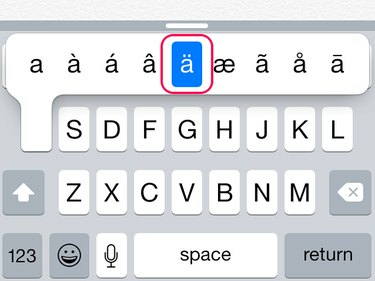
Credit imagine: Imagine cu amabilitatea Apple
Atingeți și mențineți apăsată litera la care veți adăuga umlaut. De exemplu, pentru a tasta un ä, atingeți lung A cheie. Așteptați ca lista de simboluri să se deschidă. Glisați degetul de-a lungul liniei până ajungeți la äapoi ia degetul de pe ecran pentru a-l introduce. Utilizați același proces folosind literele corespunzătoare pentru a crea un ö sau a ü.
Bacsis
Pentru a tasta un umlaut pe o literă mare, atingeți Săgeata în sus de pe tastatură pentru a seta Caps Lock și apoi țineți apăsată o literă pentru a deschide lista de simboluri.
Adăugați o tastatură germană
Pasul 1
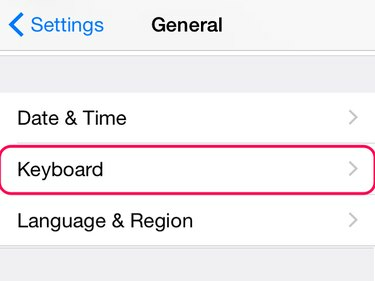
Credit imagine: Imagine cu amabilitatea Apple
Deschis Setări și atingeți General. Glisați în jos la Tastatură și atingeți-l.
Pasul 2

Credit imagine: Imagine cu amabilitatea Apple
Atingeți Tastaturi și apoi Adăugați o tastatură nouă.
Pasul 3
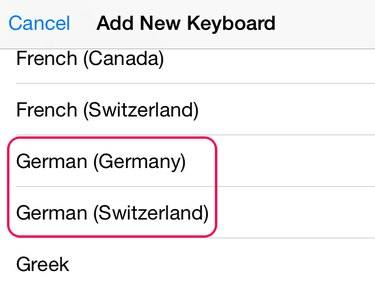
Credit imagine: Imagine cu amabilitatea Apple
Derulați în jos opțiunile din Alte tastaturi iPhone zonă și atingeți fie germană (Germania) sau germană (Elveția).
Pasul 4
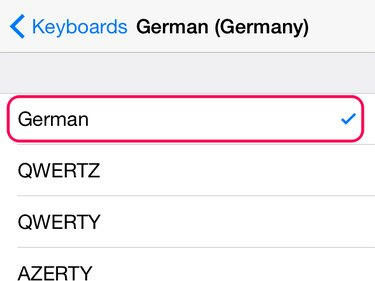
Credit imagine: Imagine cu amabilitatea Apple
Atingeți noua tastatură pentru a deschide setările acesteia. Asigurați-vă că există o bifă pe limba germana opțiune; dacă nu există, atingeți pentru a-l activa. Ieșire Setări.
Pasul 5

Credit imagine: Imagine cu amabilitatea Apple
Deschideți tastatura într-o aplicație. Apasă pe Glob pictogramă pentru a comuta între tastaturi până când ajungeți la aspectul german. Acum puteți introduce litere umlauted direct pe tastatură.
Bacsis
Pentru a vedea o listă de tastaturi instalate pe iPhone, țineți apăsat butonul Glob pictograma.
Adăugați o scrisoare umlauted ca expresie de scurtătură
Pasul 1
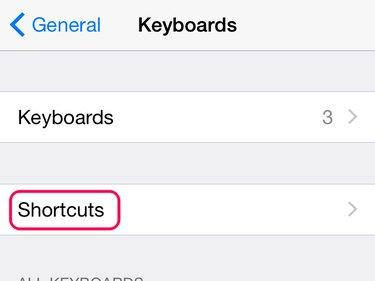
Credit imagine: Imagine cu amabilitatea Apple
Deschis Setări, Atingeți General și apoi Tastaturi. Atingeți Comenzi rapide.
Pasul 2
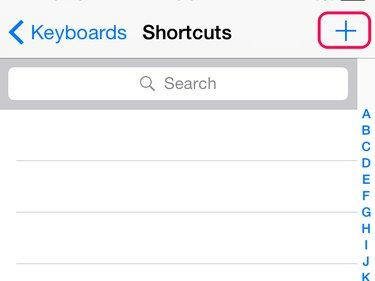
Credit imagine: Imagine cu amabilitatea Apple
Apasă pe semnul + pe ecranul Comenzi rapide.
Pasul 3
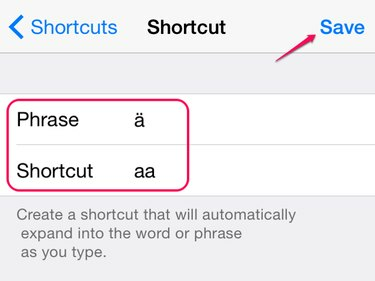
Credit imagine: Imagine cu amabilitatea Apple
Apasă pe Fraza cutie. Atingeți și mențineți apăsată litera de pe tastatură la care adăugați un umlaut. Când vedeți umlaut-ul în listă, glisați degetul spre el pentru a-l introduce în Fraza zonă. Apasă pe Comandă rapidă cutie. Tastați câteva litere pe care le veți aminti ca frază de scurtătură. Selectați salva.
Pasul 4
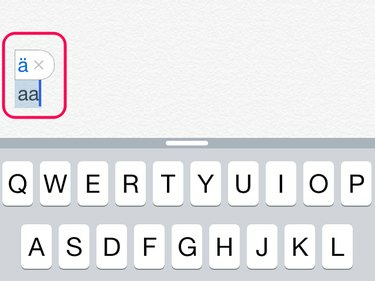
Credit imagine: Imagine cu amabilitatea Apple
Deschideți o aplicație cu o tastatură și introduceți comanda rapidă pe care ați folosit-o pentru umlaut. Apare o casetă pop-up cu litera umlaut în ea. Apasă pe bara de spațiu pentru a converti fraza de scurtătură în litera umlauted. Pentru a ignora comanda rapidă, atingeți X pe cutie.
Bacsis
Tastatura germană a iPhone-ului are litere umlauted, dar nu conține alte simboluri, cum ar fi ß. Puteți crea acest simbol pe tastatură tastând S de două ori, ținând apăsat pe a doua S și apoi selectând ß din lista de simboluri. Dacă doriți acces la o gamă completă de simboluri germane pe o singură tastatură, luați în considerare descărcarea a aplicație de tastatură terță parte.




